Yahoo Clever wird am 4. Mai 2021 (Eastern Time, Zeitzone US-Ostküste) eingestellt. Ab dem 20. April 2021 (Eastern Time) ist die Website von Yahoo Clever nur noch im reinen Lesemodus verfügbar. Andere Yahoo Produkte oder Dienste oder Ihr Yahoo Account sind von diesen Änderungen nicht betroffen. Auf dieser Hilfeseite finden Sie weitere Informationen zur Einstellung von Yahoo Clever und dazu, wie Sie Ihre Daten herunterladen.
wie verkleinert man fotos für eine webseite?
würde gern fotos auf einer webseite reinstellen hat aber eine mindest grösse zusein normal sind die bilder 2-3mb auf der seite dürfen es nur500kb sein danke im voraus mfg
8 Antworten
- Web-ManLv 7vor 1 JahrzehntBeste Antwort
Hole dir mal den Fotosizer - Das Tool ist darauf spezialisiert, Bilder zu verkleinern und den Speicherbedarf damit zu reduzieren.
Der Fotosizer ist absolut kostenlos, und leicht bedienbar.
Download hier:
- Hubert BLv 7vor 1 Jahrzehnt
Den Vorschlägen von @Fähnlein/Fieselschwei und @Palme kann ich nur zustimmen! Lade Dir das kostenlose Programm "irfanview" herunter und Du kannst Deine Fotos für alle möglichen Verwendungen problemlos und schnell in die gewünschte GröÃe bringen! Klicke einfach mal hier: http://irfanview.de/ ( englich, Seite übersetzen klicken)
Irfanview Aufrufen>> Datei Anklicken>> öffnen Anklicken, im sich öffnenden Fenster Ordner auswählen auf dem sich die Fotos befinden.
Foto Anklicken, es öffnet sich ein Fenster "Grösse anpassen".
Hier siehst du alle Möglichkeiten die zum Verkleinern von Bildern erforderlich sind...Dann auf Ok. klicken und dass verkleinerte Bild z.B. in einem separaten Ordner " Verkleinerte Bilder speichern"
Quelle(n): Eigene Erfahrung! - siggi_coLv 7vor 1 Jahrzehnt
Zum Bilder verkleinern gibt es zwei sehr gute kostenfreie Programme.Das am einfachsten und am schnellsten zu handhabende ist ,,TinyPic" hier mit Nummer 2 zu finden http://www.foto-freeware.de/ .Auch ,,Irfanview" mit Nummer 36 ist gut dazu geeignet Bilder zu verkleinern.Oben im Programm auf ,,Bild" klicken nachdem es ins Programm geholt ist und darunter auf ,,GröÃe ändern".Jetzt im Feld was sich öffnet auf ,,Neue GröÃe" und in einer Liste mit fast allen gängigen BildgröÃen die gewünschte GröÃe auswählen.
- Anonymvor 1 Jahrzehnt
Zunächst möchte ich dir abraten, von Adobe die Testversion von Photoshop herunterzuladen, denn innerhalb der wenigen Wochen, die du dieses Programm nutzen kannst, hast du es nicht annähernd erlernt, statt dessen mach die schon erworbene Erfahrung mit dem Programm, welches du nach dem Testzeitraum nicht mehr nutzen kannst den Umstieg auf ein anderes Programm nur noch schwerer, Besorge die also besser gleich ein Programm, das du dauerhaft nutzen kannst - Preiswerter als Photoshop, das wirklich nur für Profis konzipiert ist und dessen Preis für Privatanwender deutlich zu hoch liegt - oder gleich komplett kostenlos:
Hier meine Liste... Schau dir auch mal meine Videos an, hier habe ich mal das entfernen von Hautunreinheiten gezeigt. Da siehst Du gleich mal das Programm
Gimp (Ist vielleicht das Komplizierteste hier, für Anfänger und Umsteiger, Hat man aber die spezielle Art der Bedienung erst einmal geschnallt, wird es sogar einfacher, da vieles mit sehr kurzen Mausbewegungen zu machen ist. Glaub mir, wenn Du da erst mal Blut geleckt hast und dich in die etwas andere Bedien weise herein gefunden, die Sache mit den Ebenen geschnallt und schon einige Erfolge erzielt hast, lässt dich dieses Programm nicht mehr los - und auch fast nie in stich. Ein echter Freund auf den 2. Blick! Und für deine Frage: Absolut das beste Programm, fast schon so gut, wie Adobe Photoshop!
Ein kleines Video für Gimp :
http://www.peter-wiegel.de/Videos/heilen.avi
Bid verkleinern geht hier so: Bild öffnen, dann im Menü Bild die Funktion Bild Skalieren wählen
PhotoScape - die Eierlegende Woll-Milch-Sau unter den Foto-Tools. Foto-Manager, Druckstudio, Bildbearbeitung, Effekt-Studio mit vielen Bilderrahmen und vieles mehr
Unter anderem auch eine Riesenauswahl an vordefinierten Albumseiten, die per Drag and Drop mit Fotos gefüllt werden können. Die Bilder werden da automatisch skaliert.
Viele Tolle Funktionen für's Webdesign sind da auch drin.
Das Programm ist deutsch übersetzt.
(Für Fotomontagen allerdings nicht unbedingt das beste)
Hier für Photoscape ein Video:
http://www.peter-wiegel.de/Videos/sc_heilen.avi
BildgröÃe ändert man hier so:
Im Abschnitt Bildverarbeitung das Bild öffnen und unten "GröÃe ändern" wählen
FotoFiltre: Ein typisches Bildbearbeitungsprogramm mit vielen Funktionen und intuitiver Bedienung. Auch für Fotomontagen gut geeignet. Eindeutig Platz 2 unter den kostenlosen!
Auch hier findest du eine Funktion zur BildgröÃenänderung.
http://photofiltre.free.fr/frames_en.htm
(hier auch deutsche Sprachdatei!
Paint.net (Braucht .net-Framework von Microsoft) Ebenfalls ein Klasse Bildbearbeiter, der kaum Wünsche offen lässt
Serif-PhotoPlus (Freeware ist eine etwas ältere aber schon recht komplette Version) ebenfalls gut für solche Fotomontagen zu gebrauchen, jedoch etwas "Out of Date"
http://www.freeserifsoftware.com/
und noch ein Klasse Programmchen:
Deep Paint. Auch ein typischer Vertreter seiner Zunft.
Findest Du bei http://www.foto-freeware.de/
Dann gibts noch ein spezielles Malprogramm. So richtig mit Pinsel, Spraydose, Zeichenkohle, Pastellkreiden oder was sonst so ein Künstler in die Hand nimmt.
Artweaver - das gibt's hier:
Und als Kauftip:
Wenn mal wieder bei Lidl, Aldi, Plus oder so zu finden, von PhotoImpact die SE-Version (ab ca. 5 Euro)
Oder bei www.pearl.de - Hier nach PhotoImpact suchen. Hier bekommst du oft die letzte und Vorletzte Version zu einem Knallerpreis.
Ein Video für PhotoImpact Version 11: Haut reinigen...
http://www.peter-wiegel.de/Videos/PI_heilen.avi
Ach so, lass die Finger von Testversionen. Adobe Photoshop ist nicht viel besser (gerade für Heimanwender) wie Gimp, aber auch mindestens so kompliziert.
Das ich den Kauf von PhotoImpact hier empfehle, liegt daran, das dieses Programm die präziseste Lassoauswahl von allen hier aufgeführten Programmen hat. Gerade Montagen sind hiermit fast unsichtbar hin zu bekommen. Ich nutze dieses Programm seit vielen Jahren (von der ersten Version, die noch I-Photo Plus hies an) Ich finde, für Freistellen und Fotomontagen gibt es nichts besseres! Werde vielleicht auch mal ein Video-Tutorial für "Köpfe tauschen" oder "Fotomontagen" auf mein Web bauen...
Die BildgröÃenänderung findet man hietr - je nach Version unter Bild oder Format und heiÃt dann "BildgröÃe"
Ach so, noch was: Irfanview ist mehr ein Bilder-Manager und Konvertierungsprogramm. Als volle Bildbearbeitung würde ich es nicht bezeichnen, trotzdem ein Programm, das man zusätzlich haben sollte, Alternativen: XnView, Vallen JPegger
(alle auch kostenlos)
- Wie finden Sie die Antworten? Melden Sie sich an, um über die Antwort abzustimmen.
- Anonymvor 1 Jahrzehnt
Gibt zwei recht einfache Möglichkeiten
1. BildgröÃe verkleinern (von 1000 x 1000 Pixel auf 500 x 500)
2. Als JPEG speichern und die Qualität heruntersetzen (bei >80% sieht man eigentlich keinen Qualitätsverlust aber das Bild ist schon kleiner (vom Speicherplatz)
IrfanView (http://www.irfanview.de/) ist ein gutes Programm mit dem Du das recht einfach hinbekommen solltest. Einfach ein wenig rumspielen und Du wirst sehen, wann welche Möglichkeit oder eine Kombination aus beidem das beste Resultat liefert.
Grüssli
- Anonymvor 1 Jahrzehnt
Nimm Paint.Net! Ist freeware. Da kann man die GröÃe ändern, prozentual oder nach Pixeln, ganz nach Wunsch.
- vor 1 Jahrzehnt
Lad dir das Programm IrfanView unter dem u. g. Link. Ist ein gängiger FreeWare Graphic Viewer.
Ãber Datei -> Batchfunktion kannst du spielend leicht die Bilder verkleinern. Sollte eigentlich selbsterklärend sein.
Quelle(n): http://irfanview.de/ - love.♥Lv 5vor 1 Jahrzehnt
Mit Paint !
Einfach auf Bilder Strecken/zerren und dann anstatt 100 mal 100
50 mal 50 machen.